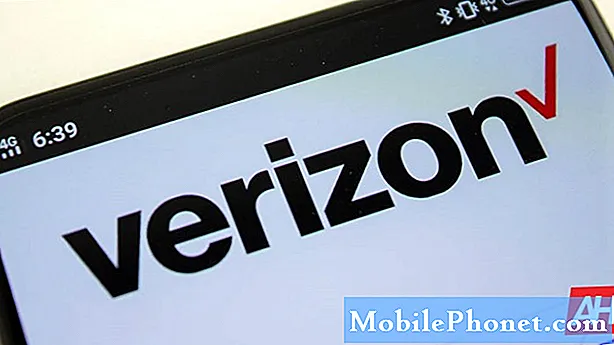Ak čítate tento príspevok, pravdepodobne máte problém s hovormi na vašom # GalaxyNote8. Dobré pre vás, v tomto sa zaoberáme všetkými možnými faktormi problému. Oceňujeme, ak nám môžete poskytnúť spätnú väzbu, ako fungujú tieto riešenia uvedené nižšie. Určite to bude dobrá pomoc aj pre ostatných používateľov systému Android.
Pravidelne reštartujte Note8
Chyby v sieti sa niekedy opravujú prerušením napájania zariadenia. V mnohých prípadoch problémov s poklesom hovorov, s ktorými sme sa v priebehu rokov stretli, bolo reštartovanie zariadenia jeho efektívnym riešením, takže ho určite nepreskočte. Stačí stlačiť a podržať vypínač, potom z možností vyberte tlačidlo Reštartovať.
Skontrolujte, či má váš Note8 dobrý príjem signálu
Mnoho problémov s poklesom hovorov v mnohých telefónoch Samsung Galaxy je spôsobených slabým pokrytím signálom, takže ďalším logickým krokom pri riešení problémov je zabezpečenie toho, aby vaše zariadenie malo počas hovorov prijateľnú silu signálu. Majte na pamäti, že pokrytie signálom nezostáva konštantné a existuje veľa premenných, ktoré ovplyvnia jeho kvalitu. Ak telefonujete, keď ste na zle krytom mieste, neočakávajte, že budete mať dobré alebo normálne hovory. Vaša poznámka 8 má na stavovom riadku indikátor sily celulárneho signálu, ktorý poskytuje približnú kvalitu bunkového signálu. Ak získavate iba 2 signálne pruhy, vyhnite sa dôležitým hovorom, pretože existuje reálna šanca, že to môže klesnúť alebo byť problematické počas celého trvania. Ak chcete byť v bezpečnom režime, uskutočňujte dôležité hovory iba vtedy, keď máte na stavovom riadku plný indikátor. Čokoľvek iné by vám mohlo spôsobiť problémy.
Prepnúť režim v lietadle
Niektorí používatelia telefónu Galaxy Note8 dokázali vyriešiť určité problémy so sieťou vrátane problémov s poklesom hovorov zapnutím a vypnutím režimu v lietadle. Nemôžeme celkom pochopiť technický dôvod, ale musí to mať niečo spoločné s tým, ako zariadenie znova nastaví konfiguráciu siete po vypnutí všetkých sieťových funkcií, keď je povolený režim v lietadle. Či už je to presné alebo nie, chceme, aby ste to napriek tomu vyskúšali. Je to ľahký krok a nezaberie vám 10 sekúnd času. Stačí potiahnuť nadol z hornej časti stavového riadku a klepnúť na Režim v lietadle. po niekoľkých chvíľach ho opätovným klepnutím vypnete. Potom skontrolujte fungovanie hovorov.
Nainštalujte aktualizácie
Vaše zariadenie zvyčajne časom nainštaluje tri aktualizácie: aktualizácie aplikácií, aktualizácie modemu (aktualizácie operátora) a aktualizácie operačného systému. Každá z týchto aktualizácií je určená pre tri rôzne softvérové komponenty vo vašom prístroji a sú rovnako dôležité. Pretože neexistuje žiadny pohodlný spôsob, ako ľahko zistiť, či niekedy získate aktualizáciu od operátora alebo aktualizáciu pre Android, je jednoduchšie, keď si nainštalujete ľubovoľnú aktualizáciu, ktorá vám príde do cesty. To znamená skontrolovať, či v aplikácii Obchod Play a Nastavenia nie sú k dispozícii aktualizácie aplikácií alebo Androidu (ak náhodou vypnete ich automatické aktualizácie).
Aktualizácie neprinášajú iba vylepšenia a kozmetické zmeny. Niekedy zahŕňajú aj opravy známych chýb. Netreba dodávať, že sa chcete vždy snažiť udržiavať softvér v aktuálnom stave tým, že budete pravidelne pravidelne vyhľadávať aktualizácie.
Zaoberajte sa systémovou medzipamäťou
Niektoré problémy so systémom Android sú spôsobené poškodenou medzipamäťou systému. Zvyčajne k tomu dôjde, keď sa aktualizuje systémová vyrovnávacia pamäť systému Android alebo sa prijme nová sada súborov. Nesprávna sada inštalačných balíkov alebo iných súborov môže spôsobiť, že vyrovnávacia pamäť systému bude neaktuálna, čo povedie k najrôznejším problémom. Ak chcete skontrolovať, či má váš Note8 problém s vyrovnávacou pamäťou systému, nezabudnite resetovať oddiel vyrovnávacej pamäte. Tu je postup:
- Vypnite zariadenie.
- Stlačte a podržte tlačidlá zvýšenia hlasitosti a Bixby a potom stlačte a podržte vypínač.
- Keď sa zobrazí zelené logo Androidu, uvoľnite všetky klávesy (asi 30 - 60 sekúnd sa zobrazí „Inštalácia aktualizácie systému“ pred zobrazením možností ponuky Obnovenie systému Android).
- Niekoľkokrát stlačte tlačidlo zníženia hlasitosti, aby ste zvýraznili výraz „vymazať oblasť vyrovnávacej pamäte“.
- Stlačením tlačidla napájania vyberte.
- Stláčajte kláves zníženia hlasitosti, kým sa nezvýrazní hodnota „yes“, a potom stlačte tlačidlo napájania.
- Keď je oblasť vymazania vyrovnávacej pamäte hotová, zvýrazní sa text „Reštartovať systém teraz“.
- Stlačením vypínača reštartujte zariadenie.
- Skontrolujte problém.
Vymažte vyrovnávaciu pamäť a údaje aplikácie Telefón
Každá jednotlivá aplikácia si uchováva svoju vlastnú sadu vyrovnávacej pamäte, ktorá jej pomáha pracovať rýchlejšie, podobne ako Android využíva rýchlu načítanie aplikácií pomocou medzipamäte systému. Niekedy sa vyrovnávacia pamäť na úrovni aplikácie poškodí, čo spôsobí pre danú aplikáciu najrôznejšie problémy. Ak to chcete opraviť, môžete vymazať medzipamäť aplikácie alebo jej údaje. Tu je postup:
- Ponuku Nastavenia otvorte buď pomocou oznamovacej lišty (rozbaľovacej ponuky), alebo pomocou aplikácie Nastavenia v zásuvke aplikácie.
- Klepnite na Aplikácie.
- Klepnite na Ďalšie nastavenia (ikona s tromi bodkami) vpravo hore.
- Klepnite na Zobraziť systémové aplikácie.
- Vyhľadajte aplikáciu Telefón a klepnite na ňu.
- Teraz uvidíte zoznam vecí, ktoré vám poskytnú informácie o aplikácii vrátane úložiska, povolení, využitia pamäte a ďalších. Všetko sú to položky, na ktoré je možné kliknúť. Budete chcieť kliknúť na Úložisko.
- Klepnite na CLEAR CACHE ..
- Skontrolujte, ako funguje váš S9 počas hovorov.
Ak vyčistenie medzipamäte aplikácie Telefón nezmení, môžete pokračovať v mazaní údajov aplikácie Telefón. Urobíte to tak, že urobíte kroky 1-6 a potom klepnete na tlačidlo CLEAR DATA.
Skontrolujte, či nie je aplikácia tretej strany problematická
Nie každá aplikácia, ktorá je k dispozícii v Obchode Play alebo z iných zdrojov, je kompatibilná s každým systémom Android. Bežní používatelia tiež nemôžu pred inštaláciou vedieť, či je aplikácia problematická alebo nie. Z tohto dôvodu je dôležité vždy inštalovať aplikácie iba od renomovaných vydavateľov. Ak inštalujete aplikácie impulzne alebo ak ste v oblasti aplikácií dobrodružný, existuje šanca, že ste si nainštalovali zlú. Ak to chcete vedieť, musíte zariadenie reštartovať, aby ste ho bezpečne udržali a nejaký čas ho pozorovali.
Zavedenie do bezpečného režimu:
- Vypnite zariadenie.
- Stlačte a podržte vypínač po obrazovke s menom modelu.
- Keď sa na obrazovke zobrazí „SAMSUNG“, uvoľnite vypínač.
- Ihneď po uvoľnení vypínača stlačte a podržte kláves zníženia hlasitosti.
- Podržte stlačené tlačidlo zníženia hlasitosti, kým sa zariadenie nedokončí.
- Núdzový režim sa zobrazí v ľavom dolnom rohu obrazovky.
- Keď sa zobrazí Núdzový režim, uvoľnite tlačidlo zníženia hlasitosti.
- Nechajte telefón bežať aspoň 24 hodín, aby ste zistili akýkoľvek rozdiel.
Ak problém pretrváva, aj keď je zariadenie v bezpečnom režime, znamená to, že za to môže jedna z vašich aplikácií. Ak chcete vedieť, čo je táto aplikácia, musíte do nej investovať čas a úsilie. Ak máte nainštalovaných veľa aplikácií, zúženie príčiny pravdepodobne bude trvať nejaký čas. V zásade to, čo chcete urobiť, je odinštalovať aplikácie jednu po druhej. Nezabudnite teda telefón po zavedení aplikácie zaviesť do normálneho režimu a uviesť problém. Ak nič nepríde pozitívne, pokračujte ďalšou aplikáciou.
Znovu vložte SIM kartu
Vybratie a opätovné vloženie SIM karty fungovalo u niektorých používateľov, ktorí mali tento problém. Ak ste to ešte neurobili, nezabudnite to urobiť, ak po spustení zariadenia do bezpečného režimu nič nefunguje. Pred vybratím karty a opätovným vložením do telefónu najskôr nezabudnite telefón vypnúť. Medzi týmito akciami nezabudnite reštartovať Note8, aby ste vyčistili systém.
Obnovte nastavenia siete
Táto možnosť riešenia je nevyhnutná pri riešení akýchkoľvek problémov so sieťou. Obnovením nastavení siete sa vymažú nastavenia sietí Wi-Fi, mobilných dát a Bluetooth, takže ich budete musieť neskôr znova nakonfigurovať. Postup je nasledovný:
- Otvorte aplikáciu Nastavenia.
- Klepnite na položku Všeobecná správa.
- Klepnite na Resetovať.
- Klepnite na Obnoviť nastavenia siete.
- Klepnite na tlačidlo VYNULOVAŤ NASTAVENIA.
- Reštartujte S9 a skontrolujte, ako funguje počas hovorov.
Ručné meniť režimy siete
Problémy s poklesom počtu hovorov občas nútia telefón, aby sa pripojil k inej sieti, a opätovné pripojenie k vlastnej sieti. Je to preto, že po opätovnom pripojení bude systém nútený znova nakonfigurovať nastavenia. Musíte urobiť nasledovné:
- Otvorte aplikáciu Nastavenia.
- Klepnite na Pripojenia.
- Klepnite na Mobilné siete.
- Klepnite na Sieťoví operátori.
- Klepnite na možnosť Vyhľadať siete.
- Počkajte, kým Note8 vyhľadá siete.
- Po dokončení vyhľadávania vyberte inú sieť, ku ktorej sa chcete pripojiť. Napríklad, ak ste na T-Mobile, vyberte AT&T alebo inú sieť.
- Váš telefón bude nútený vrátiť sa s chybou, pretože sa nebude môcť úspešne zaregistrovať.
- Potom znova vyberte svoju vlastnú sieť a skontrolujte, či sa váš S9 bude môcť znova zaregistrovať.
Vytrite telefón
Posledným krokom pri riešení tohto problému na konci je obnovenie továrenských nastavení zariadenia. Týmto sa všetky vaše softvérové nastavenia vrátia na pôvodné hodnoty, rovnako ako v prípade, keď bol váš telefón úplne nový a práve vybalený. Dúfame, že sa nedostanete do tohto bodu, ale nesmiete váhať, ak by sa vám nepodarilo problém vyriešiť pomocou všetkých vyššie uvedených návrhov. Predtým, ako sa rozhodnete telefón vymazať, nezabudnite si zálohovať dáta, aby ste ich nestratili.
Obnovenie továrenských nastavení poznámky 8:
- Na domovskej obrazovke posuňte prstom nahor po prázdnom mieste a otvorte zásobník aplikácií.
- Klepnite na Nastavenia> Cloud a účty.
- Klepnite na Účty.
- Klepnite na Google.
- Ak máte nastavených viac účtov, klepnite na svoju e-mailovú adresu Google ID. Ak máte nastavených viac účtov, budete musieť tieto kroky opakovať pre každý účet.
- Klepnite na trojbodkovú ikonu.
- Klepnite na Odstrániť účet.
- Klepnite na ODSTRÁNIŤ ÚČET.
Keď ste pripravení na resetovanie telefónu, podľa týchto pokynov obnovíte predvolené nastavenia telefónu ...
- Vypnite zariadenie.
- Stlačte a podržte tlačidlá zvýšenia hlasitosti a Bixby a potom stlačte a podržte vypínač.
- Keď sa zobrazí zelené logo Androidu, uvoľnite všetky klávesy (asi 30 - 60 sekúnd sa zobrazí „Inštalácia aktualizácie systému“ pred zobrazením možností ponuky Obnovenie systému Android).
- Niekoľkokrát stlačte tlačidlo zníženia hlasitosti, aby ste zvýraznili „vymazanie údajov / obnovenie továrenských nastavení.
- Stlačením tlačidla napájania vyberte.
- Stláčajte kláves zníženia hlasitosti, kým sa nezvýrazní možnosť „Áno - vymazať všetky údaje používateľa“.
- Stlačením tlačidla napájania vyberte a spustite hlavný reset.
- Keď je hlavný reset dokončený, zvýrazní sa text „Reštartovať systém teraz“.
- Stlačením vypínača reštartujte zariadenie.
- Otestujte telefón, či neobsahuje hovory. Určite do telefónu nič neinštalujte ani nepridávajte.
Kontaktujte svojho dopravcu
Ak by problém po obnovení továrenských nastavení zmizol, znamená to, že problém je s najväčšou pravdepodobnosťou na strane siete. Z tohto dôvodu chcete, aby vám operátor pomohol s identifikáciou problému. Nezabudnite im povedať všetko, čo ste doteraz vyskúšali, aby mohli rýchlejšie zúžiť možné dôvody.